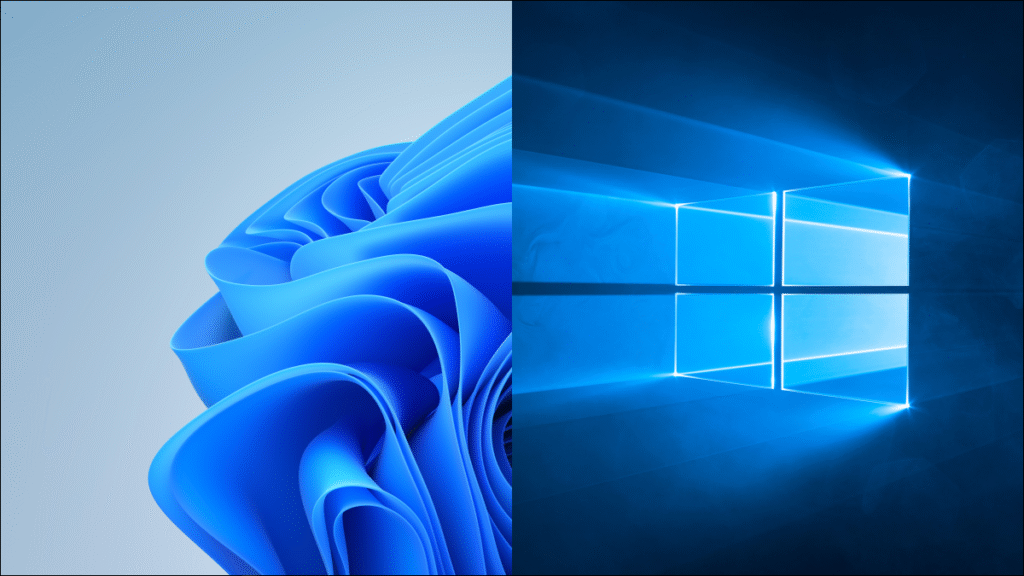Windows 10 dan Windows 11 dikemas dengan fitur yang dirancang untuk membuat hidup Anda lebih mudah, seperti Windows Hello. Jika Anda tidak mengaturnya, Windows akan terus mengingatkan Anda. Berikut cara menonaktifkan pengingat.
Pesan “Let’s Finish Setting Up Your Device” biasanya muncul setelah Anda menginstal pembaruan dan memulai ulang komputer Anda. Ini menampilkan pesan yang mengingatkan Anda untuk “Selesai Menyiapkan Perangkat Anda.” Windows menekankan bahwa Anda belum menyiapkan Windows Hello, Office 365, OneDrive, menautkan ponsel ke PC, atau menyinkronkan data aktivitas antara PC Windows. Anda hanya akan diberikan dua opsi: “Lanjutkan,” dan “Ingatkan Saya dalam 3 Hari.” Tidak ada pilihan untuk menolak.
Matikan Pengingat di Windows 10
Pengaturan untuk menonaktifkan pengingat dapat ditemukan di aplikasi Pengaturan. Anda dapat mengaksesnya secara manual dengan masuk ke Pengaturan > Sistem > Pemberitahuan.
Jika Anda tidak ingin melakukannya, Anda bisa mendapatkannya melalui menu Start. Untuk melakukan ini, klik Mulai, ketik “Pemberitahuan” di bilah pencarian, lalu klik “Buka” atau tekan Enter.

Pengaturan yang Anda cari ada di dekat bagian atas halaman sebelum program apa pun terdaftar. Hapus centang pada kotak di samping “Sarankan cara saya menyelesaikan penyiapan perangkat saya untuk mendapatkan hasil maksimal dari Windows”.

Saat melakukannya, Anda juga dapat menonaktifkan notifikasi dari aplikasi apa pun jika Anda mau.
Setelah Anda menghapus centang pada kotak itu, Windows akan berhenti mendorong pengingat itu saat Anda me-restart PC Anda. Namun, pembaruan di masa mendatang selalu dapat mengaktifkannya kembali.
Matikan Pengingat di Windows 11
Tombol untuk menonaktifkan pengingat juga dapat ditemukan di aplikasi Pengaturan di Windows 11. Jika Anda ingin menavigasi ke sana, buka Pengaturan > Sistem > Pemberitahuan.
Anda juga bisa langsung ke sana. Klik tombol Mulai, ketik “Pemberitahuan” di bilah pencarian, lalu tekan Enter atau klik “Buka.”

Halaman Notifikasi di aplikasi Pengaturan memungkinkan Anda mengontrol aplikasi mana yang dapat mengirimi Anda notifikasi.
Gulir ke bawah. Anda akan melihat dua opsi: “Tawarkan Saran tentang Bagaimana Saya Dapat Mengatur Perangkat Saya” dan “Dapatkan Tip dan Saran Saat Saya Menggunakan Windows.”
Hapus centang “Tawarkan Saran tentang Cara Saya Mengatur Perangkat Saya.”

Munculan sial itu seharusnya tidak mengganggu Anda lagi, meskipun mungkin pembaruan Windows di masa mendatang akan mengaktifkannya kembali.